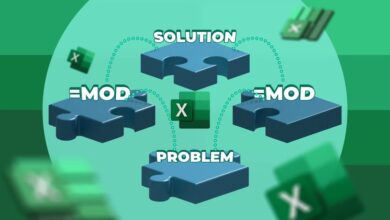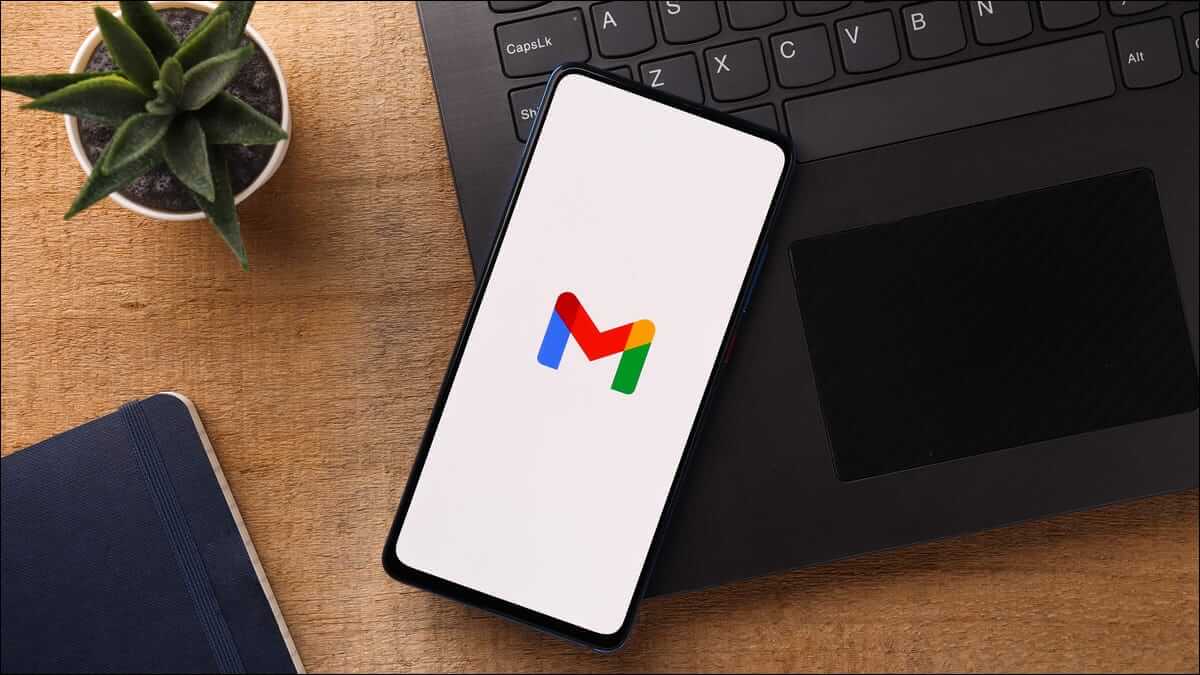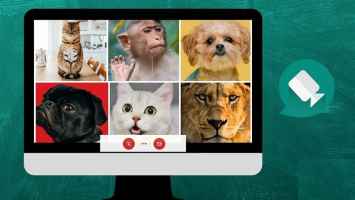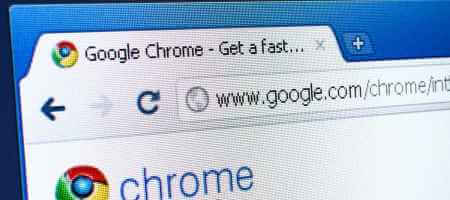يتميز كل من iOS و Android بمعرف طبي قوي وتكامل جهات اتصال الطوارئ. نظرًا لأن معلومات لقاح COVID-19 ضرورية للسفر وأشياء أخرى ، فمن السهل أن يكون لديك حالة التطعيم على هاتفك أيضًا. نوضح لك كيفية إعداد هذا على هاتفك ، سواء كنت من مستخدمي Apple أو Android. لقد جمعنا أيضًا بعض النصائح المفيدة الأخرى لتحقيق أقصى استفادة من ميزات المعرف الطبي لهاتفك.
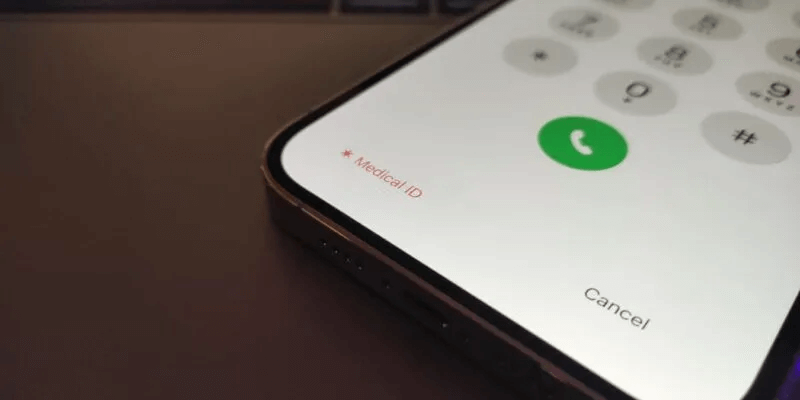
كيفية إعداد المعرف الطبي وجهات اتصال الطوارئ على iOS
يعد إعداد معلوماتك الطبية أمرًا سهلاً على نظام iOS.
- افتح تطبيق Health ، ثم انقر فوق علامة التبويب “الملخص”.
- اضغط على صورة ملفك الشخصي في الجزء العلوي الأيمن من الشاشة ، ثم انقر على “معرف طبي”.
- إذا لم تكن قد أعددت معرّف طبي من قبل ، فسترى زرًا بعنوان “البدء”. انقر فوق هذا لبدء إعداد المعرف الطبي الخاص بك. إذا كنت قد أعددت بالفعل معرّفك الطبي ، فانقر على “تعديل” في الزاوية العلوية اليسرى.
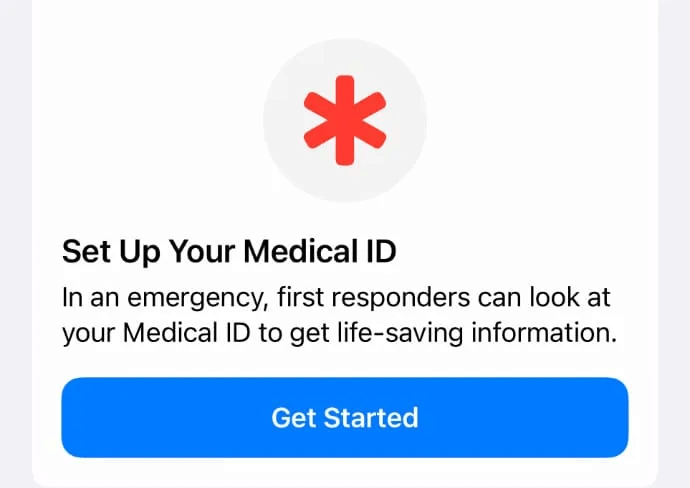
4. اكتب اسمك وتاريخ ميلادك وحالتك الطبية. قم بالتمرير لأسفل وأضف فصيلة دمك ووزنك وطولك ولغتك الأساسية.
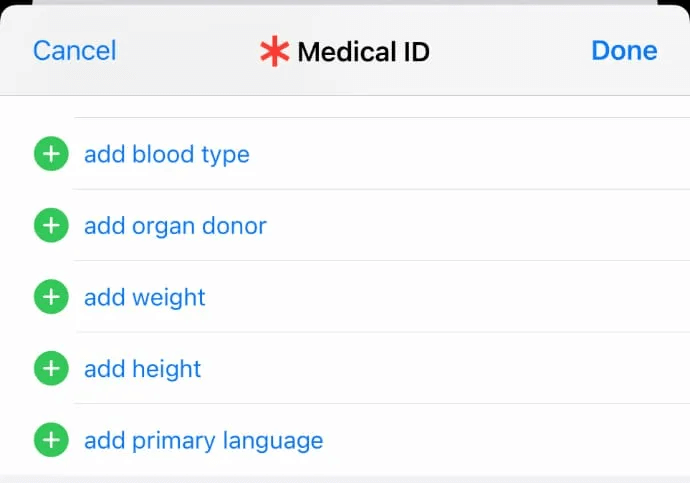
5. قم بالتمرير لأسفل قليلاً لتتمكن من إعداد جهة اتصال الطوارئ الخاصة بك. انقر فوق الزر “إضافة جهة اتصال في حالات الطوارئ” وستظهر قائمة بجهات اتصال iOS الخاصة بك. حدد شخصًا للاتصال به في حالة الطوارئ.
6. عند الانتهاء ، يمكنك تكرار هذه العملية لإضافة جهة اتصال أخرى للطوارئ.
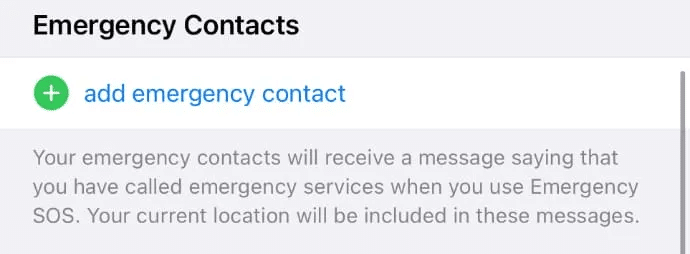
كل المعلومات هنا اختيارية. لست مضطرًا لإضافة أي شيء إلى هويتك الطبية لا تشعر بالراحة تجاهه. فقط تذكر أن تضيف أي معلومات أساسية تريد أن يكون الطاقم الطبي على علم بها في حالة الطوارئ.
كيفية إعداد المعرف الطبي وجهات الاتصال في حالات الطوارئ على Android
لا يحتوي Android على نفس ميزة المعرف الطبي الموجودة في نظام iOS ، ولكنه يحتوي على طرق مضمنة لتخزين معلوماتك الصحية وبيانات الاتصال في حالات الطوارئ. سيختلف هذا بناءً على الشركة المصنعة لهاتفك ، لذلك نحن نركز على ميزات Android.
- افتح تطبيق الإعدادات ، ثم انقر على “حول الهاتف -> معلومات الطوارئ”. إذا كان هاتفك لا يحتوي على هذا هنا ، فحاول البحث عن “المستخدمون والحسابات -> معلومات الطوارئ”.
- لإدخال معلومات الطوارئ الخاصة بك ، انقر على “تعديل المعلومات”. قد تحتاج إلى النقر فوق المعلومات أولاً. اعتمادًا على عمر هاتفك والشركة المصنعة له ، ستتمكن من إدخال معلومات مختلفة.
- بالنسبة إلى جهات الاتصال في حالات الطوارئ ، انقر على “إضافة جهة اتصال”. إذا كنت لا ترى هذا الخيار ، فجرّب “جهات الاتصال”.
- حدد جهة اتصال أو أنشئ جهة اتصال جديدة بمعلومات الشخص.
إضافة معلومات لقاح COVID-19 إلى هويتك الطبية
إذا كان لديك سجلات لقاح COVID-19 يمكن التحقق منها ، فيمكنك إضافتها إلى هاتفك. يمكن أن يساعدك هذا في الدخول في الأحداث التي تتطلب التطعيمات ، على سبيل المثال.
إذا كان لديك رمز QR على بطاقة التطعيم الخاصة بك أو حصلت على ملف قابل للتنزيل ، فأنت على استعداد للذهاب. إذا لم يكن سجل التطعيم الخاص بك يحتوي على أيٍّ من هذين الأمرين أو أن المكان الذي يطلب منك إظهاره لم يتم إعداده لقراءة السجلات الرقمية ، فستظل بحاجة إلى حمله معك.
أضف معلومات لقاح COVID-19 على iPhone
مع نظام التشغيل iOS 15.1 والإصدارات الأحدث ، من السهل إضافة معلومات التطعيم ضد COVID-19 إلى هاتفك بطريقتين. يمكنك إضافة المعلومات إلى تطبيقي Health و Wallet.
للحصول على رمز الاستجابة السريعة:
- افتح تطبيق الكاميرا وتأكد من تحديد الكاميرا الخلفية.
- ضع رمز الاستجابة السريعة داخل عدسة الكاميرا ، وبعد لحظة ، ستتعرف الكاميرا على الرمز وستظهر إشعارًا لتطبيق Health.
- انقر على الإشعار ، ثم انقر على “إضافة إلى Wallet & Health”.

إذا تلقيت ملفًا قابلاً للتنزيل بدلاً من بطاقة بها رمز الاستجابة السريعة ، فمن الأسهل إضافة معلومات لقاح COVID-19.
- انقر على رابط التنزيل ، ثم على “إضافة إلى Wallet & Health”.
- انقر فوق تم وسيتم تخزين المعلومات بأمان في تطبيق Wallet and Health.
أضف معلومات لقاح COVID-19 على Android
لإضافة معلومات لقاح COVID-19 إلى Android ، ستحتاج إلى تشغيل الإصدار 5 من Android أو إصدار أحدث ، وسيحتاج جهازك إلى الحصول على اعتماد Play Protect. تشبه العملية الطريقة الثانية التي نظرنا إليها على iPhone.
- ابحث عن رابط الملف القابل للتنزيل الذي يحتوي على معلومات التطعيم الخاصة بك ، ثم اضغط على الرابط.
- انقر فوق “حفظ في الهاتف” أو أي رسالة مشابهة لتنزيلها على هاتفك.
- إذا طلب جهازك ما إذا كنت تريد الحفظ في Google Chrome أو Google Pay ، فاختر Google Pay ، حتى إذا لم يكن التطبيق مثبتًا لديك. ثم انقر على “متابعة”.
- إذا لم يكن لديك شاشة تأمين معيَّنة بالفعل ، فقد تتم مطالبتك بإعداد واحدة لعرض معلوماتك.
جعل كل شيء متاحًا على شاشة القفل الخاصة بك
أحد أكبر الأسباب لإضافة معلوماتك الطبية إلى هاتفك الذكي هو أن يعرف أي شخص حولك المعلومات الطبية الأساسية في حالة حدوث شيء ما لك. إذا كان هاتفك مقفلاً ، فلن يتمكن أي شخص من حولك من رؤية أي شيء باستثناء ما تتيحه هنا ، لذلك من المهم تكوين هاتفك لإظهار المعرف الطبي وجهات الاتصال الخاصة بك على شاشة القفل.
إعداد شاشة القفل لـ iPhone
هذه العملية بسيطة على نظام iOS ، ويمكنك القيام بذلك عند إعداد هويتك الطبية لأول مرة.
- افتح تطبيق Health ، وانقر على صورة ملفك الشخصي ، ثم على الهوية الطبية.
- لديك خياران ضمن الوصول في حالات الطوارئ. الأول هو إظهار معلوماتك الطبية في حالات الطوارئ عندما تكون الشاشة مقفلة. يجب أن يشير هذا إلى “ممكّن”. إذا لم يحدث ذلك ، فانقر على “تعديل” ، ثم مرر لأسفل وتأكد من تمكين شريط التمرير بجوار “إظهار عند القفل”.
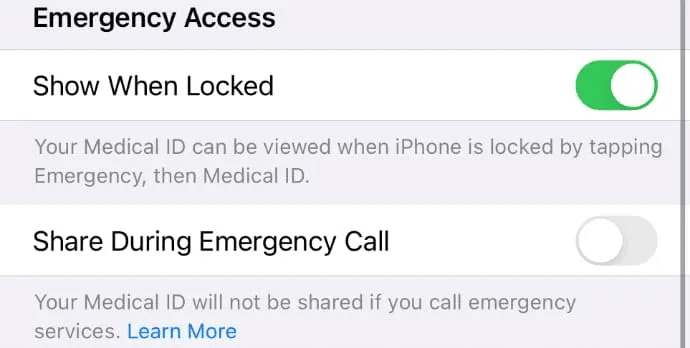
3. الخيار الثاني هو مشاركة هويتك الطبية عند الاتصال بخدمات الطوارئ. يتم تعطيل هذا بشكل افتراضي ، لذا قم بتمكين شريط التمرير هنا إذا كنت ترغب في مشاركة معلومات المعرف الطبي الخاص بك.
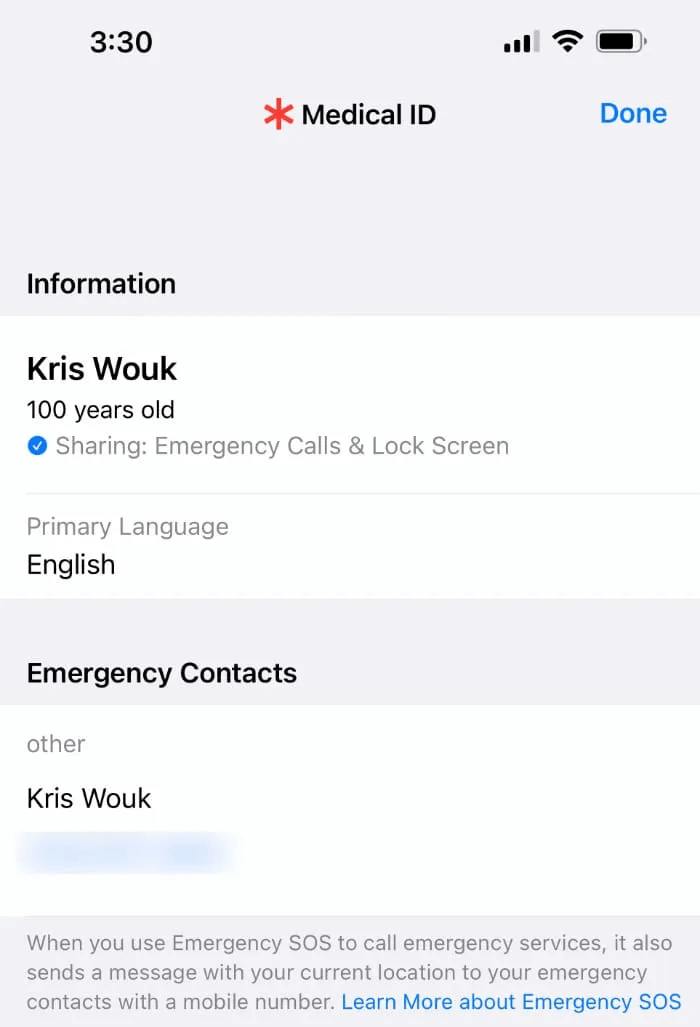
إعداد شاشة القفل لنظام Android
يعد إعداد شاشة القفل على نظام Android أمرًا بسيطًا ، ولكنه قد يختلف اعتمادًا على الشركة المصنعة لهاتفك. مرة أخرى ، نحن نركز على تجربة Android للمخزون ، لكن التعليمات قد تختلف قليلاً بالنسبة لك.
بالنسبة إلى هواتف Google ، ستجد الإعدادات في “العرض -> خيارات متقدمة -> عرض شاشة التأمين -> رسالة شاشة القفل.” على الأجهزة الأخرى ، قد يكون لشاشة القفل قسم خاص بها في “الإعدادات” أو في قسم مثل “Lockscreen و Launcher و Theme”.
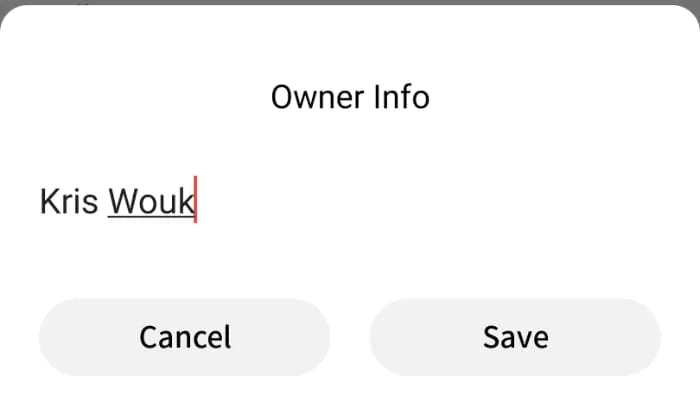
ستقوم بعض الهواتف تلقائيًا بدمج معلومات التطعيم الخاصة بـ COVID-19 ، ولكن مرة أخرى ، سيختلف هذا حسب الشركة المصنعة. في بعض الهواتف ، قد تتمكن فقط من إدخال رسالة لعرضها على شاشة القفل لمساعدتك في العثور على هاتف مفقود أو توصيل المعلومات الطبية الرئيسية.

أسئلة شائعة
س 1. هل يعني استخدام معرف طبي أن Apple يمكنها الوصول إلى بياناتي الصحية؟
الجواب. عند إعداد معرف طبي على جهاز iPhone الخاص بك ، سوف يسألك موجه ما إذا كنت تريد مشاركة البيانات مع Apple. هذه المعلومات مجهولة المصدر ، لذلك لا يمكن للشركة الوصول إلى بياناتك الشخصية مباشرة. إذا قمت بإلغاء الاشتراك في هذا ، فلن تتم مشاركة أي من معلوماتك.
س 2. هل ما زلت بحاجة إلى حمل بطاقة التطعيم معي؟
الجواب. إذا لم يكن لديك معلومات اللقاح التي تمت مشاركتها معك إما عن طريق رمز الاستجابة السريعة أو عن طريق ملف قابل للتنزيل ، فستحتاج بالتأكيد إلى حمل بطاقتك. خلاف ذلك ، من المحتمل أن يكون هاتفك مناسبًا للدخول في الحفلات الموسيقية أو استخدام وسائل النقل العام. بالنسبة إلى المواعيد الطبية أو المواقف الأخرى الأكثر خطورة مثل مقابلة العمل أو السفر ، قد ترغب في أن تكون بطاقتك في متناول اليد. لاحظ أيضًا أنه لم يتم إعداد جميع المؤسسات لقراءة رموز QR ، وفي هذه الحالة ، ستحتاج إلى حمل نسختك المطبوعة.